
Windows eri versioissa on käyttöjärjestelmä, joka toisinaan näyttää virheitä sanomatta mikä aiheuttaa sen ja sen ratkaisun. Tämä aiheuttaa sekaannusta käyttäjille, koska heillä ei ole vastausta ongelman ratkaisemiseen. Sama tapahtuu verkkoyhteyksien kanssa, siksi osaa ratkaista verkkoyhteysongelmat tietokoneellasi Windows.
Windowsin verkko-ongelmille on ominaista, että ne johtuvat erilaisista syistä. Tämä johtaa siihen, että ongelman ratkaisemiseksi on sovellettava erilaisia ratkaisuja. Menetelmät eivät kuitenkaan ole monimutkaisia, säännöllisesti syntyvät toiminnoista, jotka muuttavat kokoonpanoa ja heidän on palattava edelliseen toimimaan kunnolla.
Yksinkertaiset vaiheet verkkoyhteysongelmien korjaamiseen Windows-tietokoneellasi
Joskus se on yhtä helppoa kuin ottaa käyttöön tai määrittää Windows Dynamic Lock.
Nämä yksinkertaiset menetelmät aiheuttavat yleisiä ja mutkattomia virheitä ratkaista. Monta kertaa niitä tapahtuu, kun painetaan näppäinyhdistelmää, muutetaan asetusta tai muuta vian aiheuttamaa kohdetta.
Joskus on tarpeen suorittaa WiFi-nopeustesti sen selvittämiseksi, onko sama yhteys epäonnistunut.
Tarkista WiFi-vaihtoehto ja lentokonetila
Windows-käyttöliittymän alaosassa olevassa tehtäväpalkissa näet kuvakkeen, joka viittaa aaltoihin. Kun valitset tämän kuvakkeen, näkyviin tulee valikko, jossa vaihtoehdot ”Wifi”Y ”Lentokonetila”.
Vaihtoehto ”Wifi”On aktivoitava, jos yhteys on langaton ja vaihtoehto ”Lentokonetila”Pitäisi olla poissa käytöstä.
Käynnistä reititin uudelleen
Joissakin tapauksissa reititin yhdistämällä useita elementtejä aiheuttaa ongelman ja voi aiheuttaa virheen tietokoneessa. Tämän ratkaisemiseksi sinun tarvitsee vain mennä reititin ja käynnistä se uudelleenjoko irrottamalla se virtalähteestä tai painamalla takaosan virtapainiketta, jos sinulla on sellainen.
Suorita vianmääritys
Vaikka se on monissa tapauksissa täysin tehoton, kannattaa käyttää tätä käyttöjärjestelmän työkalua. Ohjatun vianmääritystoiminnon käyttämiseksi sinun on syötettävä Ohjauspaneeli työkalurivin kautta. Msgstr ”Windows – ohjelmien ja sovellusten etsiminen”.
Etsi sitten vaihtoehto ”Ongelmanratkaisu” ja syötettyäänsi paikantaa ”Verkko ja Internet”. Sinun tarvitsee vain valita ”Internet-yhteydet” ja seuraa siellä annettuja ohjeita ratkaistaksesi verkkoyhteysongelmat Windows-tietokoneellasi.
Edistyneet vaiheet verkkoyhteysongelmien korjaamiseksi Windows-tietokoneellasi
Jos edelliset vaiheet eivät ratkaisseet virhettä tietokoneyhteys näitä monimutkaisempia menetelmiä on sovellettava ja ongelma on ratkaistava.
Jos näin on, on parasta kokeilla vain, jos se on jo epätoivoinen toimenpide, alusta tietokone ja asenna Windows 10 tyhjästä.
Verkko-ohjaimet
Joskus Windows-käyttöjärjestelmä Se asentaa ohjainten automaattiset päivitykset, mikä voi aiheuttaa yhteensopivuusongelman, koska oikeaa ei aina valita tai prosessissa syntyi virhe.
Tämän ratkaisemiseksi verkkolaiteajuri on poistettava ja asennettava uudelleen. Sinun on annettava ”Ohjauspaneeli” ja valitse vaihtoehto ”Laitteen järjestelmänvalvoja ”. Edellisen vaihtoehdon valitsemisen jälkeen luodusta ikkunasta sinun pitäisi löytää kohde ”Verkkosovittimet” ja laajentaa sitä napsauttamalla sitä.
Seuraava asia on löytää tietokoneen verkkolaite ja valita hiiren oikealla painikkeella, jotta voit myöhemmin valita Msgstr ”Poista laite”.
Tämän menetelmän loppuun saattamiseksi sinun on tehtävä vaihtoehto sen jälkeen, kun järjestelmä on poistanut laitteen asennuksen. ”Etsi laitteistomuutoksia ”. Tämä saa järjestelmän etsimään ohjainta uudelleen ja asentamaan sen.
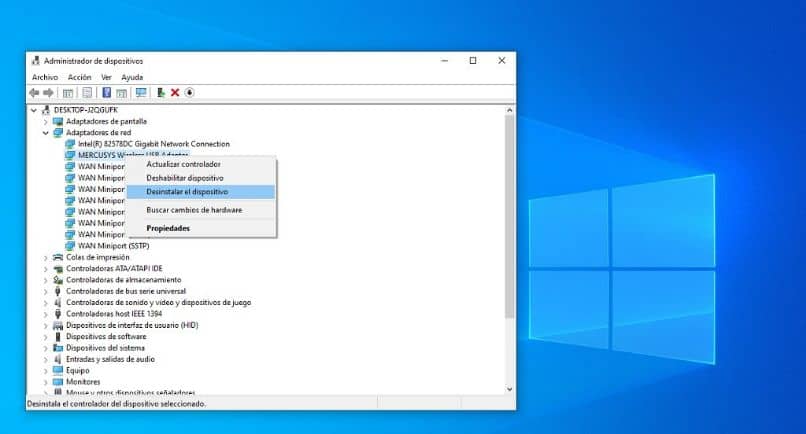
Poista IPv6-protokollan valinta
Sinun on annettava ohjauspaneeli ja sitten valittava osio ”Verkko ja Internet”. Tämän jälkeen sinun tulisi etsiä vaihtoehtoa ”Keskuksen verkko ja jakaminen”. Jo tässä valikossa sinun on syötettävä ”Muuta adapterin asetuksia”, Valitse hiiren oikealla painikkeella käytettävä sovitin ja paina”Ominaisuudet”.
Ominaisuusikkunassa on valittava vaihtoehto ”Internet Protocol IPv6”, testaa verkkoyhteys ja tarkista, voidaanko verkkoyhteysongelmat ratkaista Windows-tietokoneellasi.